Pagina Iniziale > Creare e stampare etichette tramite il computer in uso > Creazione di etichette utilizzando P-touch Editor (Windows)
Creazione di etichette utilizzando P-touch Editor (Windows)
Per utilizzare la stampante con il computer è necessario installare P‑touch Editor e il driver stampante.
Per i driver e i software più recenti, accedere alla pagina Download del modello in uso sul sito Web di supporto Brother all'indirizzo support.brother.com.
- Avviare P-touch Editor
 .
. Windows 10/Windows Server 2016/Windows Server 2019:
Fare clic su o doppio clic sull'icona P-touch Editor sul desktop.
Windows 8,1/Windows Server 2012/Windows Server 2012 R2:
Fare clic sull'icona P-touch Editor nella schermata Applicazioni oppure fare doppio clic sull'icona P-touch Editor sul desktop.
Windows 7
Fare clic su o doppio clic sull'icona P-touch Editor sul desktop.
P‑touch Editor viene avviato. - Effettuare una delle seguenti operazioni:
- Per aprire un layout esistente, fare clic su Apri (1).
- Per collegare un layout predefinito a un database, selezionare la casella di controllo accanto a Connetti database (2).
- Per creare un nuovo layout, fare doppio clic sul riquadro Nuovo layout (3) oppure fare clic sul riquadro Nuovo layout (3) e quindi su →.
- Per creare un nuovo layout usando un layout predefinito, fare doppio clic su un pulsante di categoria (4) oppure selezionare un pulsante di categoria (4) e poi fare clic su →.
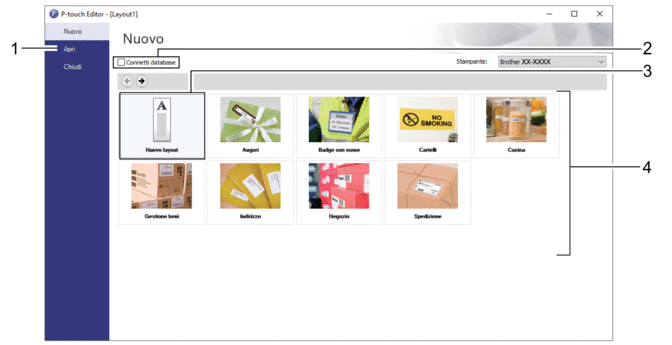
 Per modificare il funzionamento di P-touch Editor all'avvio, fare clic su nella barra dei menu di P-touch Editor per visualizzare la finestra di dialogo Opzioni. Sul lato sinistro, selezionare l'intestazione Generali, quindi l'impostazione desiderata nella casella di riepilogo Operazioni sotto Impostazioni di avvio.
Per modificare il funzionamento di P-touch Editor all'avvio, fare clic su nella barra dei menu di P-touch Editor per visualizzare la finestra di dialogo Opzioni. Sul lato sinistro, selezionare l'intestazione Generali, quindi l'impostazione desiderata nella casella di riepilogo Operazioni sotto Impostazioni di avvio.



